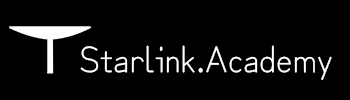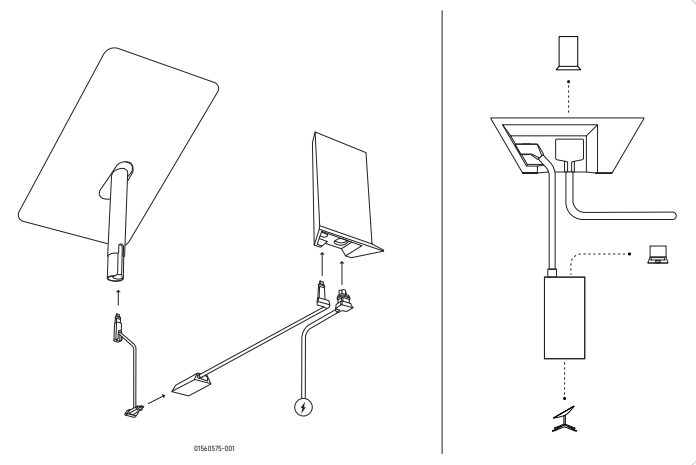スターリンクの運用する際に、他のメッシュWi-Fiルーターなどを利用したいという方は多いでしょう。
なおスターリンクのモデルによって、接続方法が異なります。
標準モデル(第二世代キット※日本国内現行バージョン)の場合
Starlink Ethernet アダプターを使用する
スターリンクイーサネットアダプター(第2世代用)をスターリンクに接続し、イーサネットアダプターを経由して、他社製ルーターのWANポートにイーサネットケーブルを接続します。
別の方法として、高性能 キットに付属している外部電源とRJ45ケーブルを使用すると、Starlinkルーターをバイパスして直接有線接続できるため、これを使用して代替ルーターを接続し、有線ネットワークを設定することもできます。当初公式サポートからこのような回答をいただきましたが、外部電源(パワーサプライ)の購入方法を確認した際に「標準キット(Gen2キット)と高性能キットのパワーサプライは互換性がない」「高性能キットのパワーサプライは高性能キットを購入しないと単体販売に対応していない」といった回答をいただきました。
高性能モデル(ハイパフォーマンスモデル・フラットハイパフォーマンスモデル)の場合
Starlink Ethernet ケーブルを使用する
付属のStarlink イーサネットケーブル(5m)または別売りのStarlink イーサネットケーブル(30m)を使用して他社製ルーターと接続します。
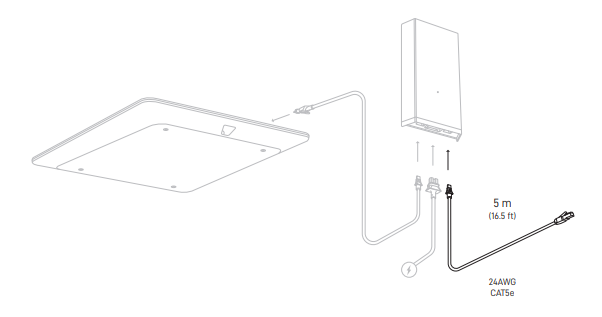
第3世代モデル(日本未発売)の場合
スターリンクルーターから他社製ルーターまで市販のイーサネットケーブルで接続する。
ルーターの設定
イーサネットアダプターを利用する場合
設定にはいくつかの方法と注意点があります。
- スターリンクルーターは通常設定のまま、他社製ルーターをブリッジモードで使用する。(標準モデル)
- スターリンクルーターをバイパスモードに設定する(標準モデル)、またはスターリンクルーターを接続せずに、スターリンクイーサネットケーブルを使用して他社製ルーターに直接接続します(高性能モデル)。
ルーターを以下のように構成します。- DHCP : DHCP を使用して IP アドレスを自動的に取得するようにルーターの WAN ポートを構成します。
- ヘルスチェック: Starlink から時折発生する接続のドロップに対処するために、ヘルスチェック (ping など) を緩和します。たとえば、10 秒ごとにチェックし、連続して 5 回失敗することを開始するのに適したしきい値となります。
スターリンクのステータス
Starlink アンテナのステータスは、アプリまたはStarlink ダッシュボードを通じて確認できます。
ローカル ネットワーク内から Starlink アンテナのステータスにアクセスするには、192.168.100.1 のすべてのトラフィックを Starlink が接続されている WAN ポートに送信するように静的ルートを設定する必要があります。その後、Web ブラウザを使用して、http://192.168.100.1にあるStarlink ダッシュボードを表示できます。
注意事項
お手持ちの機器をStarlinkに接続することは可能ですが、他社のネットワーク機器との性能や互換性は保証されません。また、他社製のルーターを使用すると、Starlinkアプリが適切に機能しない場合があります。互換性など詳しくはStarlink メッシュとは何ですか。を参考にしてください。
※画像はstarlink.comより引用